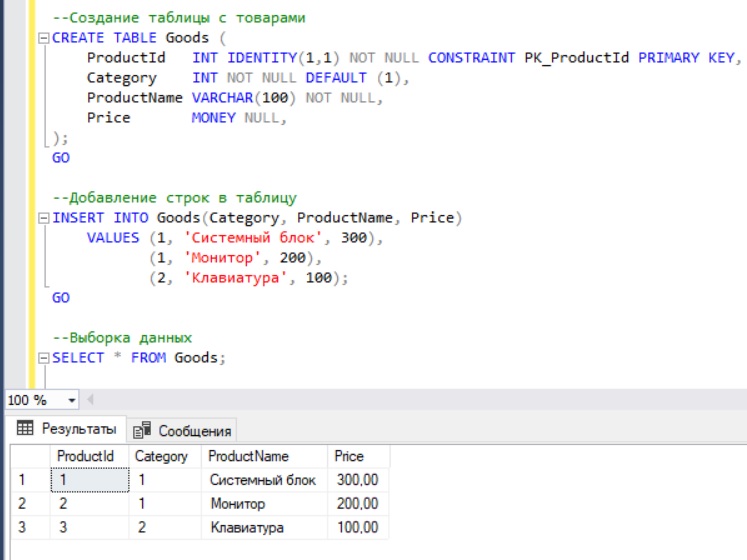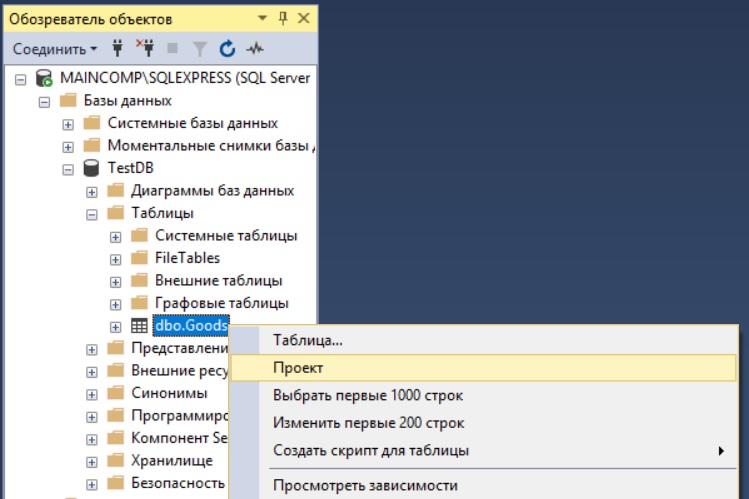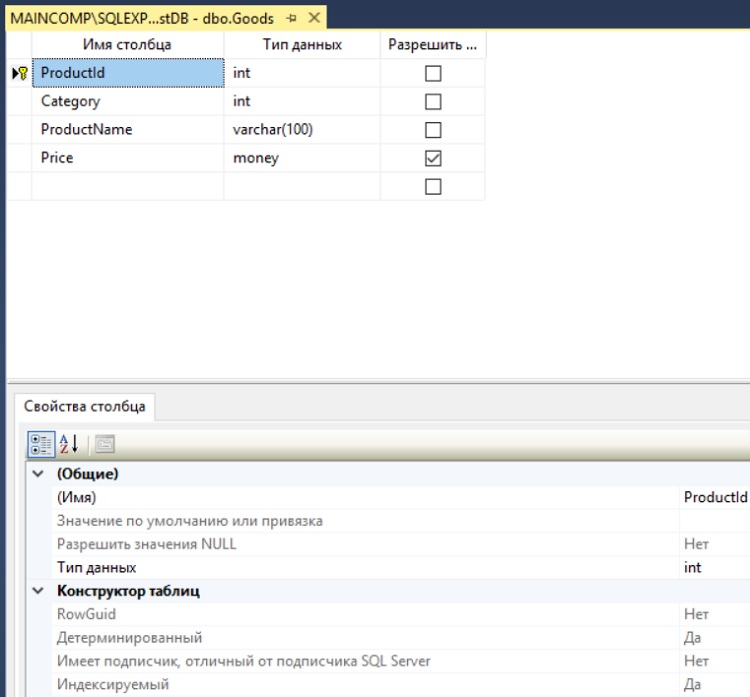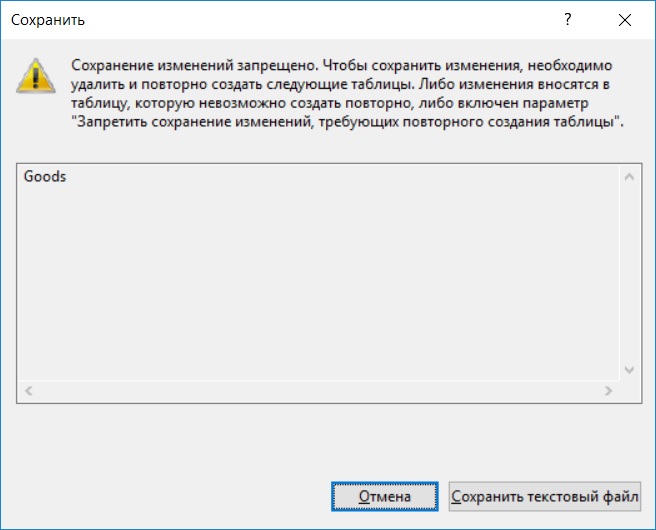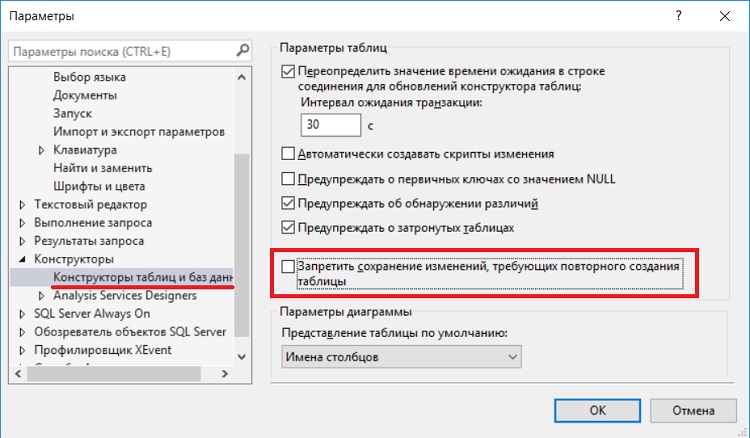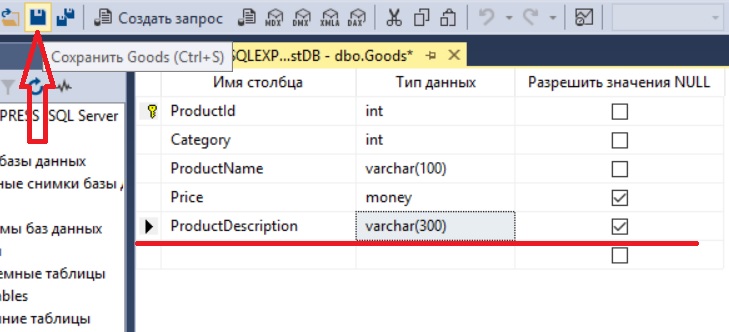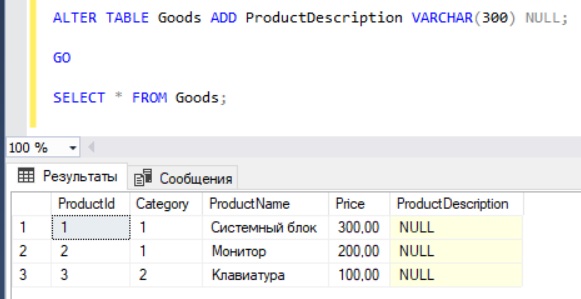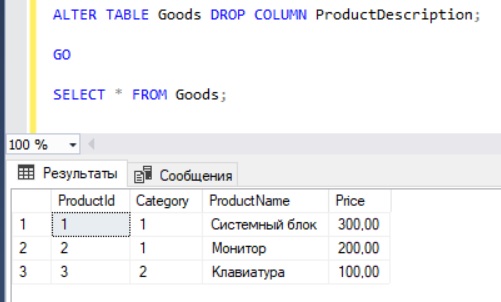- Как добавить новый столбец в таблицу на SQL?
- Добавляем колонку в таблицу в PostgreSQL
- Добавляем новую колонку в таблицу в MS SQL Server 2000
- Как добавить новый столбец в таблицу между существующими столбцами?
- Изменение таблиц в Microsoft SQL Server или как добавить, удалить, изменить столбец в таблице?
- Исходные данные для примеров
- Изменение таблиц в конструкторе SQL Server Management Studio
- Изменение таблиц в Microsoft SQL Server на языке T-SQL (ALTER TABLE)
- Упрощенный синтаксис инструкции ALTER TABLE
- Добавление нового столбца в таблицу на T-SQL
- Удаление столбца из таблицы на T-SQL
- Задаем свойство NOT NULL для столбца на T-SQL
- Изменяем тип данных столбца на T-SQL
- Видео-инструкция по изменению таблиц в Microsoft SQL Server
Как добавить новый столбец в таблицу на SQL?
Продолжаем изучать SQL и сегодня мы поговорим о том, как можно добавить новую колонку в уже существующую таблицу с данными. И как обычно рассмотрим примеры реализации этого в разных СУБД.
Очень часто бывает, что нужно добавлять колонки в существующие таблицы, которые уже находятся в работе и в них уже есть данные. Причины такой необходимости могут быть разные, например, добавилась еще одна характеристика и ее нужно хранить именно в этой таблице. Ну, в общем если Вы читаете эту статью, то у Вас возникла такая необходимость и сейчас мы с Вами научимся добавлять новые столбцы в таблицу.
Добавляем колонку в таблицу в PostgreSQL
Сначала начнем разбирать пример на СУБД PostgreSQL. Допустим, у нас есть таблица «users» и в ней уже есть данные:
| id | Name | Fam |
| 1 | User1 | Fam1 |
| 2 | User2 | Fam2 |
| 3 | User3 | Fam3 |
Другими словами у нас в таблице имеется:
- id – это уникальный идентификатор пользователя;
- Name – это имя пользователя;
- Fam – это фамилия пользователя.
У нас возникла необходимость добавить в нашу таблицу еще и отчество пользователя. Обращаю Ваше внимание на то, что перед добавлением новой колонке Вы должны определить, какой тип данных будет в этой колонке. В нашем примере подойдет тип varchar.
Переходим к добавлению столбца:
- ALTER TABLE – инструкция изменения таблицы;
- users – название нужной таблицы;
- work – схема, в которой расположена таблица;
- add column – инструкция добавления столбца;
- otch – название нашей новой колонки;
- varchar (20) – тип данных, 20 это максимальное количество символов.
Теперь после того, как Вы добавили колонку, можно обновить данные, например, добавим в строку со значением user1 отчество Otch1:
После этого можете проверить данные, выполнив запрос на выборку с помощью нам уже известного оператора SELECT:
Вы получите следующий результат:
| id | Name | Fam | Otch |
| 1 | User1 | Fam1 | Otch1 |
Добавляем новую колонку в таблицу в MS SQL Server 2000
Думаю, что с PostgreSQL мы разобрались, а точнее научились добавлять колонки в существующие таблицы.
Теперь попробуем проделать то же самое в MS SQL Server 2000. Все исходные данные допустим, будут такими же.
Здесь запрос практически такой же, но все равно он немного отличается:
Здесь уже название схемы указывать необязательно (по умолчанию таблица будет определена на основе контекста подключения), а также ключевое слово column тоже нет необходимости писать. Давайте также обновим и проверим наши данные:
Заметка! Всем тем, кто только начинает свое знакомство с языком SQL, рекомендую прочитать книгу «SQL код» – это самоучитель по языку SQL, которую написал я, и в которой я подробно, и в то же время простым языком, рассказываю о языке SQL.
Вот и все! Надеюсь, Вам помог этот небольшой урок по добавлению колонок в существующие таблицы с использованием языка SQL. Удачи!
Источник
Как добавить новый столбец в таблицу между существующими столбцами?
Уже не впервые на форумах встречаю вопрос о том, как добавить новый столбец в определенное место существующей таблицы, скажем, между первым и вторым столбцом. Этот наивный с точки зрения реляционной модели вопрос, тем не менее, имеет некоторый смысл с точки зрения языка SQL.
Я говорю «наивный», поскольку по определению атрибуты отношения не упорядочены, и обращение к значениям атрибута выполняется по его имени, но не по позиции. Что же касается языка SQL, то столбцы в таблице имеют порядок, который задается в операторе CREATE TABLE. Новый же столбец, который добавляется с помощью оператора ALTER TABLE, становится последним в таблице. Т.е. стандарт языка SQL не предусматривает возможности непосредственно добавить столбец в определенную позицию в списке столбцов.
Справедливости ради следует сказать, что некоторые реализации языка SQL расширяют стандарт в этом плане. Например, в MySQL в операторе ALTER TABLE вы можете указать позицию добавляемого столбца (новый столбец может стать первым или после указанного столбца).
Другой вопрос, а зачем это нужно? Мне приходит в голову такой вариант. Скажем, в клиентском приложении для генерации отчетов используется запрос типа
Если потребовалось добавить в таблицу Employees дополнительную информацию о сотрудниках, которая логически должна находиться в определенном месте (например, отчество непосредственно между именем и фамилией), то вместо того, чтобы вносить изменения в клиентские приложения, может оказаться проще изменить структуру таблицы Employees.
Итак, имеется таблица Employees, которая создается следующим оператором:
Теперь нам требуется добавить столбец middle_name (отчество) между столбцами first_name и last_name.
В MySQL это можно сделать просто:
В SQL Server так поступить нельзя, но можно использовать следующий алгоритм:
» создание новой таблицы требуемой структуры;
» копирование данных из таблицы Employees в эту новую таблицу;
» удаление таблицы Employees;
» переименование новой таблицы в таблицу с именем Employees.
Ниже приводятся операторы T-SQL, которые реализуют этот алгоритм.
Обратите внимание, что столбец middle_name допускает NULL-значения. Мы не можем добавить столбец в существующую таблицу (или, как в нашем случае, не задавая значения для этого столбца при копировании данных из таблицы Employees в таблицу Emp_temp), если он не имеет значения по умолчанию. Здесь мы принимаем по умолчанию значение NULL.
Мы можем выполнить два первых шага за одно действие с помощью оператора SELECT INTO, который «на лету» создает новую таблицу:
Оператор CAST позволяет нам тут же задать требуемый тип добавляемого столбца. Остальные столбцы наследуют типы из таблицы-источника.
Если вы хотите проверить работу последнего скрипта, приведите таблицу в исходное состояние, удалив добавленный ранее столбец:
Заметим, что при использовании оператора SELECT INTO теряются ключи. Поэтому нам придется добавить ограничение PRIMARY KEY (первичный ключ) либо во временную таблицу, либо уже в переименованную, чтобы получить в точности требуемую структуру:
Аналогичный алгоритм можно применить и для перестановки уже существующих столбцов. Помимо указанной причины такая перестановка может повысить производительность, связанную с сокращением объема данных, записываемых в журнал транзакций в некоторых реализациях. Это связано со спецификой обработки строк фиксированной и переменной длины. Вот какие рекомендации по этому поводу дает Джо Селко * :
» помещайте первыми нечасто обновляемые столбцы постоянной длины;
» затем помещайте нечасто обновляемые столбцы переменной длины;
» последними помещайте часто обновляемые столбцы;
» ставьте рядом столбцы, которые, как правило, обновляются одновременно.
* Селко Д. Стиль программирования Джо Селко на SQL. — М.: Изд-во «Русская редакция»; СПб.: Питер, 2006
Источник
Изменение таблиц в Microsoft SQL Server или как добавить, удалить, изменить столбец в таблице?
В этом материале я покажу, как вносятся изменения в таблицы в Microsoft SQL Server, под изменениями здесь подразумевается добавление новых столбцов, удаление или изменение характеристик уже существующих столбцов в таблице. По традиции я покажу, как это делается в графическом конструкторе среды SQL Server Management Studio и, конечно же, как это делается на языке T-SQL.
Напомню, в прошлых статьях я показывал, как создаются базы данных в Microsoft SQL Server, а также как создаются новые таблицы. Сегодня Вы узнаете, как изменить уже существующие таблицы в Microsoft SQL Server, при этом, как было уже отмечено, будет рассмотрено два способа изменения таблиц: первый – с помощью SQL Server Management Studio (SSMS), и второй – с помощью T-SQL.
Также я расскажу о некоторых нюансах и проблемах, которые могут возникнуть в процессе изменения таблиц, что, на самом деле, характерно для большинства случаев.
Заметка! Для комплексного изучения языка T-SQL рекомендую посмотреть мои видеокурсы по T-SQL, в которых используется последовательная методика обучения и рассматриваются все конструкции языка SQL и T-SQL.
Исходные данные для примеров
Сначала давайте определим исходные данные, а точнее таблицу, которую мы будем изменять. Допустим, это будет точно такая же таблица, которую мы использовали в прошлых статьях, а именно наша тестовая таблица Goods – она содержит информацию о товарах и имеет следующие столбцы:
- ProductId – идентификатор товара, столбец не может содержать значения NULL, первичный ключ;
- Category – ссылка на категорию товара, столбец не может содержать значения NULL, но имеет значение по умолчанию, например, для случаев, когда товар еще не распределили в необходимую категорию, в этом случае товару будет присвоена категория по умолчанию;
- ProductName – наименование товара, столбец не может содержать значения NULL;
- Price – цена товара, столбец может содержать значения NULL, например, с ценой еще не определились.
Если у Вас нет такой таблицы, то создайте ее и добавьте в нее несколько строк данных, например, следующей инструкцией.
Данные мы добавили инструкцией INSERT INTO языка T-SQL.
Примечание! В качестве сервера у меня выступает версия Microsoft SQL Server 2017 Express, как ее установить, можете посмотреть в моей видео-инструкции.
Итак, давайте начнем.
Изменение таблиц в конструкторе SQL Server Management Studio
Сначала я покажу, как изменяются таблицы с помощью графического интерфейса SQL Server Management Studio, а изменяются они точно так же, как и создаются, с помощью того же самого конструктора.
Чтобы открыть конструктор таблиц в среде SQL Server Management Studio, необходимо в обозревателе объектов найти нужную таблицу и щелкнуть по ней правой кнопкой мыши, и выбрать пункт «Проект». Увидеть список таблиц можно в контейнере «Базы данных -> Нужная база данных -> Таблицы».
В итоге откроется конструктор таблиц, где Вы можете добавлять, удалять или изменять столбцы таблицы.
Важно! При работе в конструкторе с таблицей, в которой есть данные, обязательно стоит учитывать один очень важный момент, большинство изменений внести не получится, например, изменить свойства столбцов. Это связано с тем, что по умолчанию в конструкторе «Запрещено сохранение изменений, требующих повторного создания таблицы», именно так и называется параметр, который по умолчанию включён, за счет чего все соответствующие изменения будут блокироваться и, при попытке сохранить такие изменения, Вы будете получать, например, ошибки следующего характера
В случае если Вы работаете исключительно в конструкторе (если делать все то же самое с помощью T-SQL, то такая ошибка возникать не будет) и четко уверены в своих действиях, то этот параметр можно отключить. Для этого зайдите в меню «Сервис -> Параметры» и в разделе «Конструкторы -> Конструкторы таблиц и баз данных» снимите соответствующую галочку.
После чего данное ограничение будет снято, и Вы сможете вносить изменения в таблицы с помощью конструктора. При сохранении таблицы ошибок возникать уже не будет.
Как работать с конструктором, я думаю, понятно, например, для добавления нового столбца просто пишем название столбца в новую строку, выбираем тип данных и указываем признак, может ли данный столбец хранить значения NULL. Для сохранения изменений нажимаем сочетание клавиш «Ctrl+S» или на панели инструментов нажимаем кнопку «Сохранить» (также кнопка «сохранить» доступна и в меню «Файл», и в контекстном меню самой вкладки конструктора).
Для внесения изменений в существующие столбцы точно так же изменяем параметры, и сохраняем изменения.
Важно!
Во всех случаях, т.е. не важно с помощью конструктора или с помощью языка T-SQL, когда Вы будете вносить изменения в таблицы, в которых уже есть данные, важно понимать и знать, как эти изменения отразятся на существующих данных, и можно ли вообще применить эти изменения к данным.
Например, изменить тип данных можно, только если он явно преобразовывается без потери данных или в столбце нет данных вообще. Допустим, если в столбце с типом данных VARCHAR(100) есть данные, при этом максимальная длина фактических данных в столбце, к примеру, 80 символов, то изменить тип данных, без потери данных можно только в сторону увеличения или уменьшения до 80 символов (VARCHAR(80)).
Также если в столбце есть данные, при этом он может принимать значение NULL, а Вы хотите сделать его обязательным, т.е. задать свойство NOT NULL, Вам сначала нужно проставить всем записям, в которых есть NULL, значение, например, то, которое будет использоваться по умолчанию, или уже более детально провести анализ для корректной простановки значений.
Еще стоит отметить, что даже просто добавить новый столбец, который не должен принимать значения NULL, не получится, если в таблице уже есть записи, в таких случаях нужно сначала добавить столбец с возможностью принятия значения NULL, потом заполнить его данными, и уже потом обновить данный параметр, т.е. указать NOT NULL.
Изменение таблиц в Microsoft SQL Server на языке T-SQL (ALTER TABLE)
Теперь давайте я покажу, как изменять таблицы в Microsoft SQL Server на T-SQL. Все изменения в таблицы вносятся с помощью инструкции ALTER TABLE. Для начала давайте рассмотрим упрощённый синтаксис инструкции ALTER TABLE, чтобы Вы лучше понимали структуру тех запросов, которые мы будем рассматривать далее в примерах.
Упрощенный синтаксис инструкции ALTER TABLE
Добавление нового столбца в таблицу на T-SQL
Чтобы добавить новый столбец в таблицу, мы пишем инструкцию ALTER TABLE с параметром ADD, указываем название нового столбца (в нашем случае ProductDescription, т.е. описание товара), его тип данных и возможность принятия значения NULL (как было уже отмечено ранее, если в таблице есть строки, то сначала столбец должен принимать значения NULL).
Удаление столбца из таблицы на T-SQL
Если Вам столбец не нужен, то его легко удалить (если он не участвует ни в каких связях) параметром DROP COLUMN, например, мы передумали добавлять новый столбец с описанием товара, и чтобы его удалить, пишем следующую инструкцию.
Задаем свойство NOT NULL для столбца на T-SQL
Если у Вас возникла необходимость сделать столбец обязательным, т.е. задать свойство NOT NULL для столбца, то для этого необходимо использовать параметр ALTER COLUMN, но обязательно помним о том, что в столбце уже должны быть заполнены все строки, т.е. отсутствовать значения NULL.
Допустим, в нашем случае цена стала обязательной, чтобы это реализовать в нашей таблице, пишем следующую инструкцию (просто указываем все фактические параметры столбца и изменяем тот, который нужно, в данном конкретном случае возможность принятия значения NULL).
Изменяем тип данных столбца на T-SQL
Для изменения типа данных столбца точно так же перечисляем все параметры столбца с изменением нужного, т.е. указываем новый тип данных.
Допустим, у нас возникла необходимость увеличить длину строки для хранения наименования товара (например, до 200 символов).
Видео-инструкция по изменению таблиц в Microsoft SQL Server
У меня на этом все, надеюсь, материал был Вам полезен, пока!
Источник